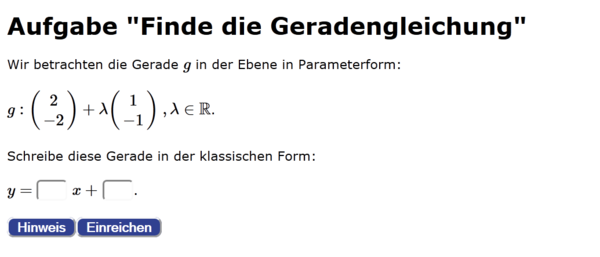Beispiel(InstantFillInChecker) (Jack2): Unterschied zwischen den Versionen
Zur Navigation springen
Zur Suche springen
PRanz (Diskussion | Beiträge) Keine Bearbeitungszusammenfassung |
K (Mschypula verschob die Seite Beispiel(InstantFillInChecker) nach Beispiel(InstantFillInChecker) (Jack2)) |
||
| (8 dazwischenliegende Versionen von 2 Benutzern werden nicht angezeigt) | |||
| Zeile 1: | Zeile 1: | ||
__TOC__ | __TOC__ | ||
==Beispiel | ==Beispiel: Aufgabe== | ||
[[Datei:Screenshotfillin1.png|600px]] | |||
==Beispiel XML-Datei== | |||
<syntaxhighlight lang="xml" line='line'> | <syntaxhighlight lang="xml" line='line'> | ||
<?xml version="1.0" encoding=" | <?xml version="1.0" encoding="iso-8859-1"?> | ||
<exercise type="fillIn"> | |||
<input> | |||
<inputvalue name="" type="" /> | |||
</input> | |||
<task> | |||
Text [fillIn groesse=" " editor=" "] | |||
Text [fillIn groesse=" " editor=" "] | |||
Text [fillIn answerset="{}"] | |||
</task> | |||
<correctanswer> | |||
<option result=" " /> | |||
<rule id=" "></rule> | |||
<message> Feedbacktext für richtige Antwort </message> | |||
</correctanswer> | |||
<feedback> | |||
< | <option result=" " points=" "> </option> | ||
<option result="andere"> </option> | |||
<ruleviolation test=""> </ruleviolation> | |||
</feedback> | |||
<advice> | |||
<option> Hinweistext </option> | |||
<option | </advice> | ||
<skipmessage> Nachricht zum Überspringen </skipmessage> | |||
< | <output> | ||
<outputvalue value="" type="" /> | |||
</output> | |||
</exercise> | |||
< | |||
<message> | |||
</correctanswer> | |||
<option result=" | |||
<option result="andere"> | |||
</ | |||
<option> | |||
</advice> | |||
< | |||
< | |||
</exercise> | |||
</syntaxhighlight> | </syntaxhighlight> | ||
==Beispiel-Dateien== | |||
* [[Media:stage2.xml|Kommentiertes Beispiel für einen Lückentext.]] | |||
* [[Media:stage1.xml|Kommentiertes Beispiel für eine Aufgabe mit Drop-Down-Element.]] | |||
[[category:Beispiel]] | [[category:Beispiel]] | ||
[[category:InstantFillInChecker]] | [[category:InstantFillInChecker]] | ||
Aktuelle Version vom 7. Juni 2023, 11:13 Uhr
Beispiel: Aufgabe
Beispiel XML-Datei
<?xml version="1.0" encoding="iso-8859-1"?>
<exercise type="fillIn">
<input>
<inputvalue name="" type="" />
</input>
<task>
Text [fillIn groesse=" " editor=" "]
Text [fillIn groesse=" " editor=" "]
Text [fillIn answerset="{}"]
</task>
<correctanswer>
<option result=" " />
<rule id=" "></rule>
<message> Feedbacktext für richtige Antwort </message>
</correctanswer>
<feedback>
<option result=" " points=" "> </option>
<option result="andere"> </option>
<ruleviolation test=""> </ruleviolation>
</feedback>
<advice>
<option> Hinweistext </option>
</advice>
<skipmessage> Nachricht zum Überspringen </skipmessage>
<output>
<outputvalue value="" type="" />
</output>
</exercise>